废话少许,直接开干。
环境
全新的 centos 8 服务器
目标
安装 php 7.3 + mysql 8 + THINKPHP 5 + fastadmin
温馨提醒:因为 fastadmin 是基于 thinkphp 5 进行开发的,所以安装了 fastadmin 就是安装了 thinkphp 5
step 1 :
cd /root #进入root目录step 2 :
# 从 lnmp 获取脚本 并解压 进入解压后的lnmp目录
wget http://soft.vpser.net/lnmp/lnmp1.7.tar.gz -cO lnmp1.7.tar.gz && tar zxf lnmp1.7.tar.gz && cd lnmp1.7 如果你们的服务器提示 wget 命令找不到的话
请执行命令
yum install wgetstep 3 :
由于我是远程操作服务器,所以我需要使用 screen
为什么使用 screen?
Screen是一个可以在多个进程之间多路复用一个物理终端的全屏窗口管理器。Screen中有会话的概念,用户可以在一个screen会话中创建多个screen窗口,在每一个screen窗口中就像操作一个真实的telnet/SSH连接窗口那样。
简单来说:本地连接远程服务器窗口断开后,可以通过 screen 恢复刚刚打开窗口 ( 就是后台执行命令 )。
由于默认的 yum 源没有 screen,我们需要先安装 epel ,再从 epel 安装:
yum install epel-release -y # 安装 epel
yum update # 更新 yum (可不执行,centos 7 以及以下版本需要执行)
yum install screen -y # 安装 screenstep 4 :
使用 screen 开启一个会话 :
screen -S lnmpstep 5 :
./install.sh lnmp # 执行 lnmp 环境安装脚本除了开始的选项外,不出意外 lnmp 就安装完成了。
step 6 :
当然是确认自己安装的环境版本是否正常,安装是否成功
whereis php # 确认 PHP 环境
whereis nginx #确认 nginx 环境
whereis mysql #确认 mysql 环境step 7 :
进入代码目录准备安装自己的 PHP 代码。
代码目录为 /home/wwwroot/ , 后续所有的项目都应该基于本目录开展
cd /home/wwwroot/step 8 :
安装 fastadmin
到了这一步,主要就是上传的自己所需 PHP 代码了
whereis git #看一下 git 是否存在
git clone [email protected]/project.git ./yourproject #请把这里的 git 地址替换成自己的 git 地址step 9 :
配置虚拟主机
cd /usr/local/nginx # 进入 nginx 目录
cd vhost # 进入主机目录
vim baidu.com.conf #此处请以 .conf 结尾
#配置完成后
nginx -t # 确认配置有没有错误
nginx -s reload # 重启nginx 让配置生效step 10 :
浏览器访问刚刚配置的域名。
关于本文
本文是作者的一次安装记录,没有保存操作截图,如果您发现有错误的地方,请指正,作者将改正。也欢迎交流探讨。
参考文献
php错误提示 open_basedir restriction in effect 解决 :https://blog.csdn.net/xyz846/article/details/50739215
screen 使用教程 https://www.51jiejue.com/ops/centos-screen.html
lnmp 安装流程 :https://lnmp.org/install.html
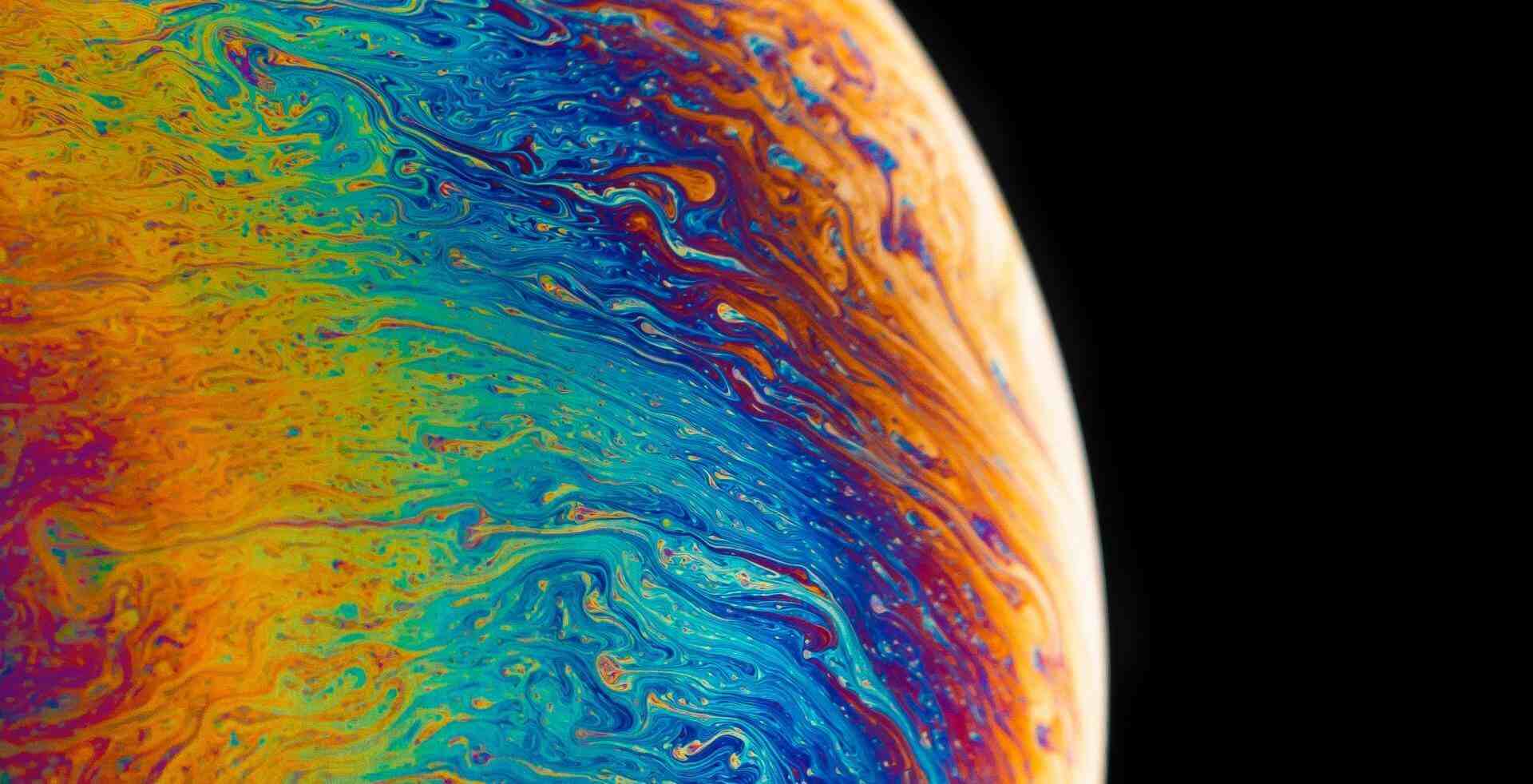
评论 (0)